輕易修正歪歪的相片 – 善用裁剪和水平較正工具
攝影學中最重要的技巧是構圖,而構圖理論中最基本的入門技巧是黃金分割(Golden Ratio)。攝影時能應用黃金分剖可令相片看起來舒服及和諧。但當回到電腦營幕觀賞相片時,會發覺構圖及角度上有些地方可以再調整再完美。對於這個課題,Photoshop的「Ruler」工具及「Crop」工具均可輔助各位新手了!
Ruler特式
- CS3,CS4及CS5的工具,只有CS5會顯示”Straighten”功能
- 自動裁剪+自動修改攝影角度
- 簡單、容易用、自動化
- 不可自設構圖及角度
Crop特式
- CS5新增九宮格顯示
- 自設裁剪+自設修改攝影角度
- 可配合Short cut: Shift / Alt 一同使用
- 可自設構圖及角度
Ruler tool的使用方法
如新手想矯正相片由斜至平的角度時,可用以下步驟。
動畫教學
如用CS5之前版本,追加以下動畫教學
http://youtu.be/HMIEZe6gWIw?hd=1
步驟1: 工具箱 –> 於Eyedropper tool中Right-click滑鼠可選取Ruler tool
步驟2: 於水平線上劃出一道線
步驟3: 按Straighten (留意CS3版本沒有此功能,CS4以上才有)
完成:相片會自動地由斜至平矯正角度
用另一幅相片再來一次
動畫教學
步驟1: 選取Ruler tool, 步驟2: 於水平線上劃出一道線, 步驟3: 按Straighten
完成
共 2 頁 1 2
2024 數碼攝影終極攻略
希望您在這裡獲得了寶貴的攝影知識!
不要錯過官方最新推出的電子書《2024 數碼攝影終極攻略》,全書分為二十二個單元,每個單元再細分十多個題材,由攝影心理訓練,到實際的相機設定、鏡頭選擇應用、必學構圖、後製技巧、實戰分析等也一一無私跟你分享。內容包含超過438頁、178個攝影秘技,配合345張精美相片協助學習,務求讓你於30天內大幅提升攝影功力!一次購買後無限更新及閱讀。適用於各款DSLR(單反)、Mirrorless(無反/微單)、Prosumer級相機等,不論品牌型號,舊顧客也可免費下載更新版!
本週進行6折推廣,優惠期即將完結,立即購買!








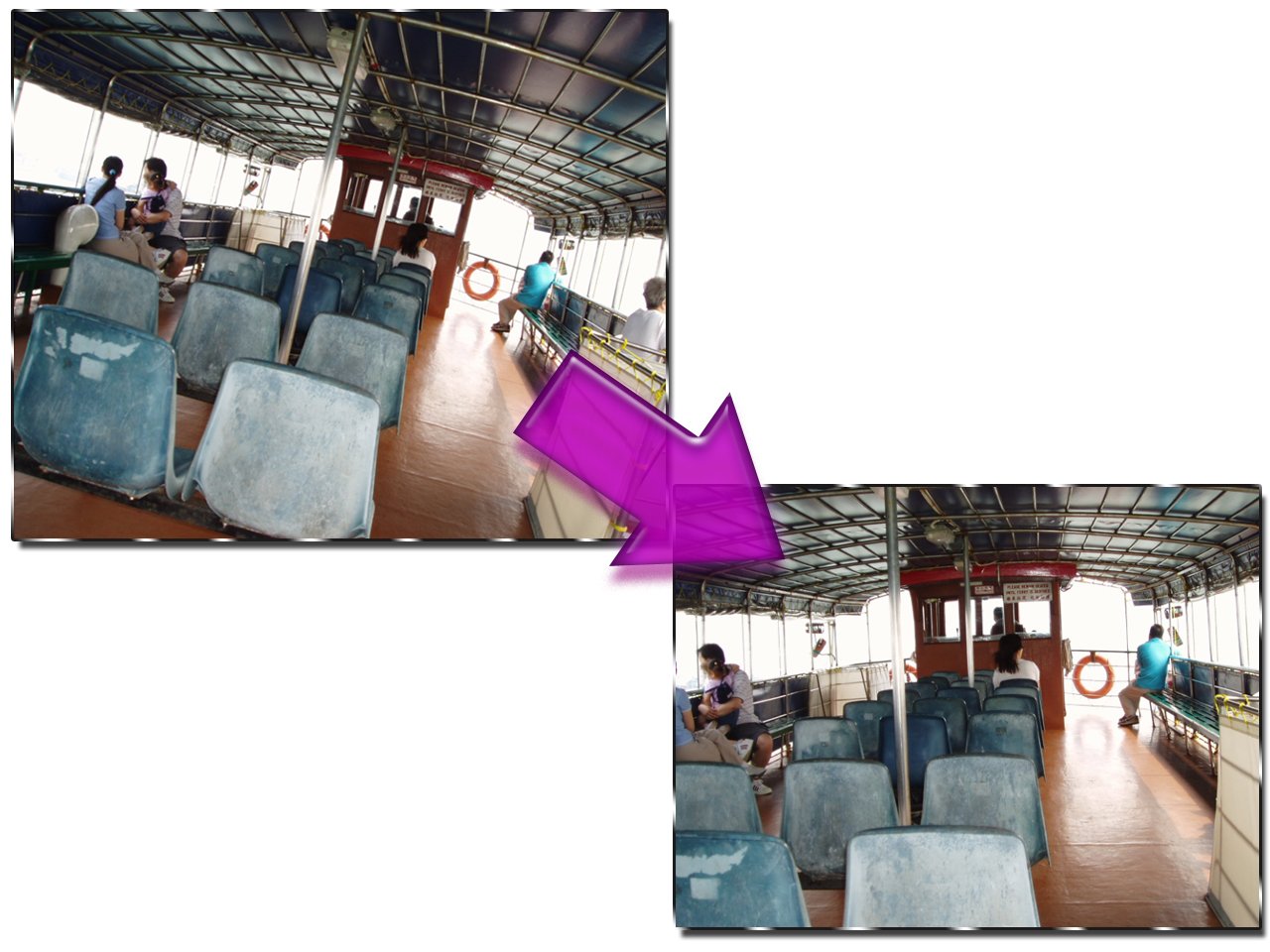




 利用Photoshop自動製作全景圖(Panorama)
利用Photoshop自動製作全景圖(Panorama)  Photoshop去除鏡頭扭曲及加/減黑角
Photoshop去除鏡頭扭曲及加/減黑角  有趣相片效果 – 360度全景小行星
有趣相片效果 – 360度全景小行星  給新手:5個「不知怎樣拍攝」時的實用建議
給新手:5個「不知怎樣拍攝」時的實用建議